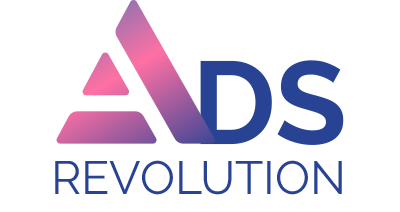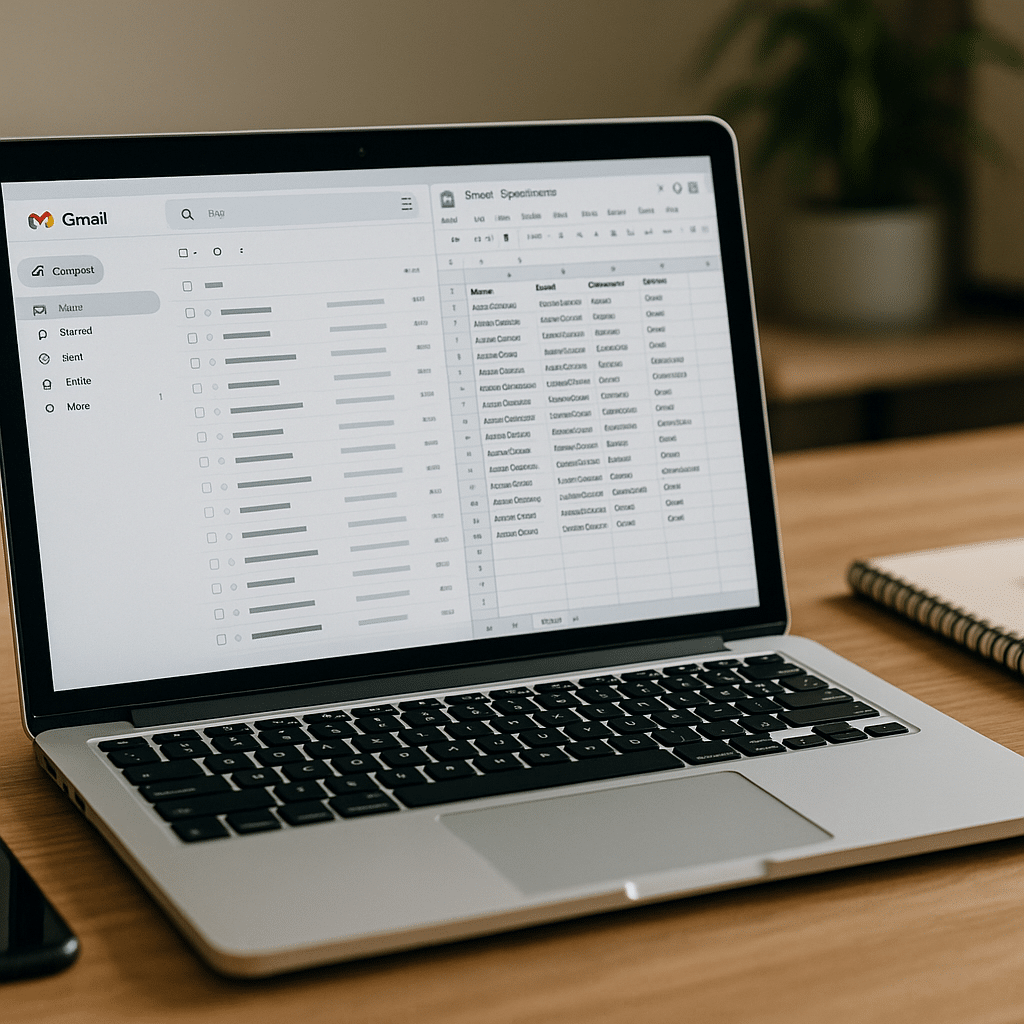
Optimisez votre prospection : automatiser la relance de leads froids avec Gmail et Google Sheets
Relancer efficacement des leads froids peut vite devenir un casse-tête chronophage : ouvrir son CRM, copier-coller ses messages, programmer chaque relance manuellement… Et pourtant, un suivi régulier augmente considérablement vos chances de transformer un prospect distant en client fidèle. Heureusement, il existe une solution simple et gratuite pour gagner du temps tout en personnalisant vos envois : l’association de Gmail et de Google Sheets via Google Apps Script. Dans cet article, nous allons explorer pas à pas comment automatiser la relance de leads froids avec Gmail et Google Sheets pour renforcer votre stratégie de lead nurturing.
Que vous soyez commercial, entrepreneur ou responsable marketing d’une PME, vous découvrirez comment :
- Structurer une feuille de suivi de leads sur Google Sheets
- Créer des modèles d’e-mail personnalisables
- Développer un script Apps Script pour automatiser les envois
- Analyser les résultats pour ajuster votre séquence de relance
Grâce à cette méthode, vous pourrez automatiser vos relances sans abonnement à un outil payant, tout en conservant la flexibilité offerte par Gmail. Suivez le guide pour améliorer votre taux d’ouverture, booster votre taux de réponse et vous concentrer sur l’essentiel : la conversation avec vos prospects.
Pourquoi automatiser la relance de leads froids ?
La relance de leads froids est souvent délaissée par manque de temps ou par crainte d’agacer les prospects. Pourtant, une campagne de relance structurée est un levier puissant pour générer du pipeline commercial. Voici pourquoi vous devriez envisager d’automatiser la relance de leads froids avec Gmail et Google Sheets :
- Gain de temps : planifiez des séquences de relance sans intervention manuelle.
- Personnalisation : chaque message s’adapte dynamiquement aux données de votre feuille de calcul.
- Suivi optimisé : vous conservez l’historique des envois et des réponses directement dans Sheets.
- Coût zéro : profitez des outils Google Workspace sans frais supplémentaires.
Avantages clés
- Automatisation complète via Google Apps Script
- Alertes et rappels configurables selon vos besoins
- Maintenance simplifiée et évolutive
Prérequis pour mettre en place votre automatisation
Avant de plonger dans la configuration, voici la checklist des prérequis indispensables :
- Un compte Google (Gmail et Google Sheets)
- Accès à Google Apps Script (inclus dans Google Workspace)
- Une liste de prospects exportée ou constituée dans Google Sheets
- Des modèles d’e-mails prêts à l’emploi
Assurez-vous également d’avoir les droits nécessaires pour installer des scripts dans votre feuille et pour envoyer des e-mails en masse via votre compte Gmail (limites journalières à prendre en compte).
Étape 1 : Préparer votre feuille Google Sheets
La structure de votre feuille de calcul est cruciale pour que le script fonctionne correctement. Voici un exemple de tableau à créer :
| Colonne | Contenu | Description |
|---|---|---|
| A | Nom | Nom du prospect |
| B | Adresse e-mail | e-mail du prospect |
| C | Date de 1ère relance | Date d’envoi du premier e-mail |
| D | Statut relance | Ex. “Envoyé”, “Répondu”, “À relancer” |
| E | Modèle | Identifiant du template à utiliser |
Ajoutez autant de colonnes que nécessaire pour suivre vos interactions (date de réponse, notes, prochaines actions, etc.). Veillez à nommer précisément chaque en-tête pour éviter les erreurs lors de l’exécution du script.
Étape 2 : Configurer Gmail et Google Apps Script
Accéder à l’éditeur Apps Script
Dans votre feuille Google Sheets, cliquez sur “Extensions” > “Apps Script” pour ouvrir l’éditeur. Vous tomberez sur un fichier code.gs vierge.
Coller le script de base
Copiez-collez le code suivant dans votre projet (adapté à vos colonnes) :
function envoyerRelances() {
const sheet = SpreadsheetApp.getActiveSpreadsheet().getSheetByName('Feuille1');
const données = sheet.getRange(2,1,sheet.getLastRow()-1,5).getValues();
données.forEach((ligne, i) => {
const [nom, email, dateRelance, statut, modèle] = ligne;
if (statut === 'À relancer' && dateRelance <= new Date()) {
const corpsMsg = Utilities.formatString(
SpreadsheetApp.getActiveSpreadsheet()
.getSheetByName('Modèles')
.getRange(modèle,2).getValue(),
nom
);
MailApp.sendEmail(email, 'Votre relance personnalisée', corpsMsg);
sheet.getRange(i+2,4).setValue('Envoyé');
sheet.getRange(i+2,3).setValue(new Date());
}
});
}Autoriser et tester le script
- Cliquez sur “Enregistrer” puis sur ▶ (Exécuter).
- Accordez les autorisations requises.
- Vérifiez dans votre feuille que les statuts se mettent à jour.
Étape 3 : Créer et personnaliser vos modèles d’e-mails
Dans un onglet “Modèles” de votre feuille, définissez des gabarits d’e-mails avec des variables dynamiques :
%NOM%pour insérer automatiquement le nom du prospect%DATE%pour la date du jour%OFFRE%pour rappeler votre proposition
Exemple de corps de message :
Bonjour %NOM%,
Je reviens vers vous concernant notre proposition envoyée le %DATE%. Avez-vous eu le temps de la consulter ? Nous restons à votre disposition pour toute question ou démonstration.
Cordialement,
Votre Prénom / SociétéÉtape 4 : Automatiser l’envoi des relances
Pour que le script s’exécute automatiquement, créez un déclencheur (trigger) :
- Dans Apps Script, cliquez sur l’icône « Horloge » (Déclencheurs).
- Ajoutez un nouveau déclencheur sur la fonction
envoyerRelances. - Choisissez une fréquence adaptée : quotidienne, hebdomadaire, etc.
Vous venez de mettre en place une relance automatisée sans lever le petit doigt. Votre feuille Google Sheets sert désormais de moteur de pilotage pour votre prospection.
Suivi et optimisation de votre campagne de relance
L’automatisation est un premier pas, mais la performance se joue dans l’analyse et l’ajustement :
Analyser les taux d’ouverture et de réponse
- Utilisez un script complémentaire ou un simple add-on pour récupérer les métriques Gmail.
- Ajoutez des colonnes “Ouvertures” et “Réponses” dans votre feuille.
- Créez des graphiques dans Sheets pour visualiser les tendances.
Ajuster vos messages en fonction des retours
Testez différentes approches : ton plus informel, offre bonus, proposition d’appel rapide. Notez dans votre tableau l’impact de chaque variante et affinez vos templates.
Questions fréquentes sur l’automatisation des relances
1. Quelle est la limite d’envoi quotidienne sur Gmail ?
En mode standard, un compte Gmail personnel est limité à 100 destinataires/jour. Un compte Google Workspace offre jusqu’à 1 500 destinataires/jour. Adaptez votre fréquence et la taille de vos sessions d’envoi pour rester dans les seuils.
2. Puis-je intégrer un suivi des clics et des ouvertures ?
Oui, via des add-ons spécialisés ou en insérant des images traqueuses. Vous pouvez également analyser les réponses automatiquement si vous structurez vos retours par mot-clé dans l’objet.
3. Mon script ne s’exécute pas, que faire ?
Vérifiez dans l’éditeur Apps Script que vous avez bien autorisé toutes les autorisations. Contrôlez également que les noms de vos feuilles et de vos colonnes correspondent exactement à ceux du script.
Exemple de comparaison : manuel vs automatisé
| Critère | Manuel | Automatisé avec Gmail & Sheets |
|---|---|---|
| Temps investi | Plusieurs heures/semaine | 30 min de configuration |
| Personnalisation | Limitée, fastidieuse | 100 % dynamique |
| Coût | Abonnements Payants | Gratuit (inclus Google Workspace) |
| Suivi des performances | Manuel, dispersé | Centralisé dans Sheets |
Bonnes pratiques pour une relance réussie
- Personnalisez toujours le prénom et le contexte
- Espacez vos relances pour ne pas spammer
- Testez A/B différents modèles d’e-mails
- Prévoir une séquence de 3 à 5 relances maximum
- Utilisez des CTA clairs pour inviter à l’action
Conclusion
En résumé, automatiser la relance de leads froids avec Gmail et Google Sheets vous permet de gagner en efficacité, de personnaliser chaque envoi et de suivre vos performances au même endroit, le tout sans budget supplémentaire. Cette solution s’adapte particulièrement aux PME et aux indépendants qui souhaitent professionnaliser leur prospection sans investir dans des outils complexes. Testez dès maintenant cette méthode, optimisez vos modèles et préparez-vous à voir votre taux de conversion décoller.
Vous êtes prêt à franchir le pas ? Ouvrez votre Google Sheets, lancez Apps Script et entamez votre première campagne de relance automatisée. Bonnes relances et à votre succès commercial !